Las mejores aplicaciones de prueba de velocidad del disco para un análisis de rendimiento preciso
Publicado: 2023-09-02Hemos recorrido un largo camino y es increíble cuánto ha evolucionado la tecnología en los últimos años. Los avances son fascinantes. La tecnología realmente ha avanzado desde los días de los disquetes de un solo uso con capacidad limitada hasta los SSD PCIe Gen 4 NVME ultrarrápidos. Las unidades de almacenamiento son mucho más pequeñas y livianas en comparación con sus predecesoras de disquete, lo que las hace mucho más fáciles de transportar y transferir datos mientras viaja.
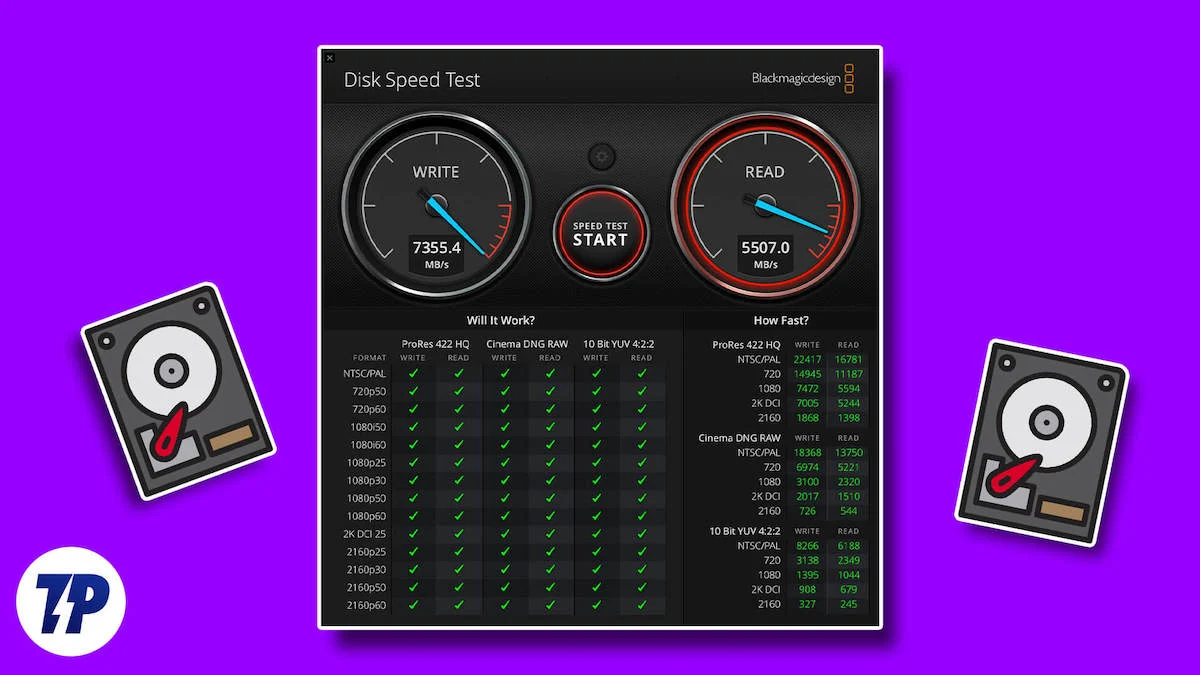
Tabla de contenido
¿Qué son las aplicaciones de prueba de velocidad del disco?
Las aplicaciones de prueba de velocidad del disco ayudan a medir la velocidad general y el rendimiento de un disco duro o unidad de estado sólido (SSD) (interno o externo) conectado a un sistema informático. Estas aplicaciones pueden ayudar a identificar posibles cuellos de botella en su sistema y determinar si su unidad está funcionando de manera óptima en todas las condiciones y escenarios de uso determinados. Estas herramientas también pueden ayudar a determinar si el disco duro ha llegado al final de su vida útil y necesita ser reemplazado.
¿Cómo son útiles las aplicaciones de prueba de velocidad del disco?
Son beneficiosos para quienes trabajan con archivos grandes o transfieren datos con frecuencia entre unidades. Con una aplicación de prueba de velocidad del disco duro, puede asegurarse de que su computadora esté funcionando de manera óptima y evitar la pérdida o corrupción de datos debido al rendimiento más lento del disco duro. En general, las aplicaciones de prueba de velocidad del disco son útiles para cualquiera que quiera asegurarse de que su computadora esté funcionando sin problemas y de manera eficiente.
Cosas que se deben garantizar o tener en cuenta antes y cuando se utiliza una aplicación de prueba de velocidad del disco:
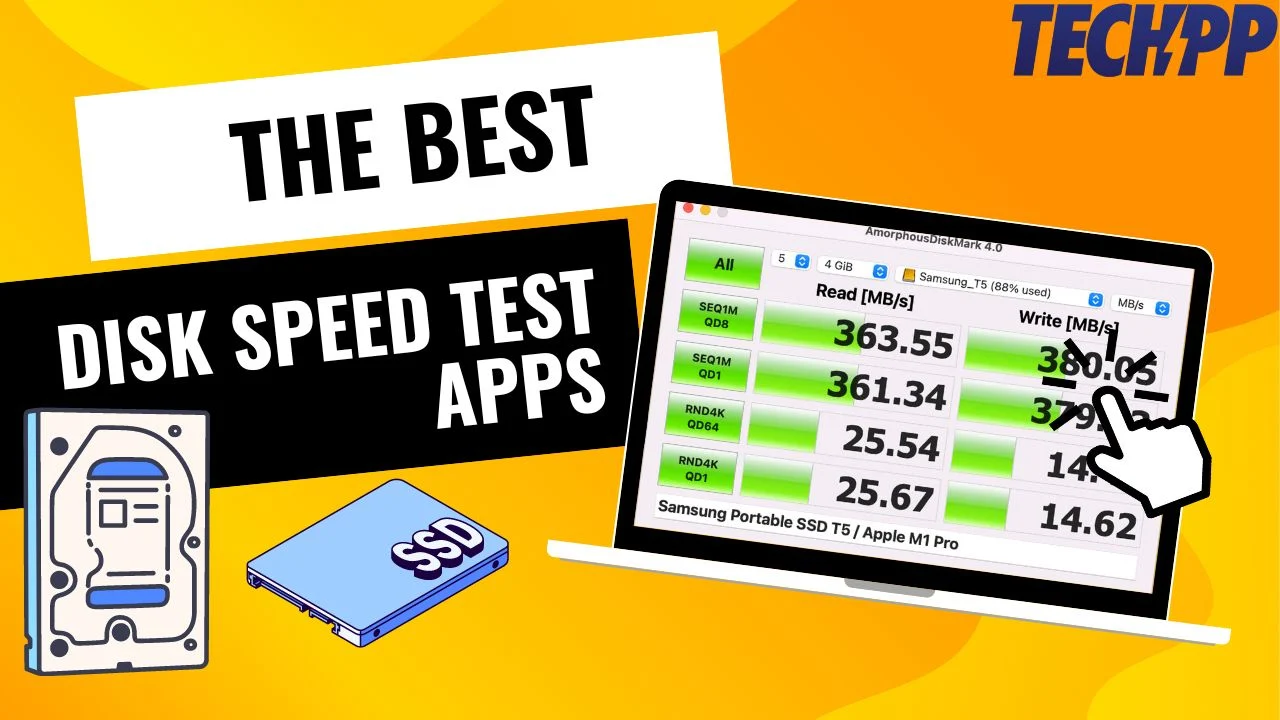
Aquí hay una lista de cosas a las que debe prestar atención para obtener resultados precisos y significativos:
- Carga del sistema: asegúrese de que no haya tareas o aplicaciones que consuman muchos recursos ejecutándose en segundo plano, ya que pueden afectar los resultados de las pruebas y el rendimiento general del sistema.
- Aplicaciones en segundo plano: asegúrese de que todo esté actualizado (incluidos los controladores y las actualizaciones de Windows). Las actualizaciones de Windows son conocidas por ejecutarse en segundo plano y consumir muchos recursos del sistema.
- Estado del disco: asegúrese de que el disco duro esté sano y en buenas condiciones antes de iniciar la aplicación para realizar pruebas del disco duro. Es posible que los discos duros dañados o defectuosos no proporcionen resultados precisos y provoquen la pérdida de datos.
- Copia de seguridad de datos: durante las pruebas de velocidad del disco, se leen y escriben grandes cantidades de datos. Por lo tanto, es importante hacer una copia de seguridad de todos los datos importantes en el disco duro para evitar la pérdida de datos en caso de que se produzcan problemas de estabilidad inesperados durante la prueba.
- Espacio disponible: asegúrese de que haya suficiente espacio libre en el disco duro para los datos de prueba.
- Tamaño del archivo de prueba: elija un tamaño de archivo de prueba apropiado que coincida con su caso de uso típico. Es posible que los archivos más pequeños no representen el rendimiento real.
- Método de prueba: las diferentes pruebas de velocidad del disco utilizan diferentes métodos y algoritmos de prueba, como lecturas y escrituras secuenciales o aleatorias.
- Ejecuciones múltiples: para garantizar la coherencia y la precisión, debe ejecutar la prueba de velocidad varias veces en intervalos específicos y promediar los resultados finales.
- Temperatura: las altas temperaturas del disco pueden afectar significativamente el rendimiento. Supervise la temperatura del disco y la temperatura general del sistema durante la prueba, especialmente si realiza pruebas más largas o intensivas.
- Software de seguridad: el software de seguridad puede marcar aplicaciones de prueba de velocidad del disco como sospechosas. Apague temporalmente el software antivirus de terceros o la seguridad integrada de Windows (anteriormente Windows Defender) durante la prueba para evitar interferencias.
- Cuellos de botella y compatibilidad de hardware: antes de ejecutar la prueba, asegúrese de que su sistema sea compatible con la unidad y no tenga cuellos de botella. Existe la posibilidad de que la unidad que está utilizando sea de una generación más nueva y funcione a velocidades significativamente más bajas para garantizar la compatibilidad. (Un ejemplo de esto es el uso de una unidad PCIe Gen 4 en hardware que solo admite Gen 3)
Al considerar estos factores, podrá realizar pruebas de velocidad del disco de manera más efectiva y tomar decisiones informadas sobre sus necesidades de almacenamiento. Ya sea que esté usando una Mac o Windows, hemos compilado una lista de las mejores pruebas de velocidad del disco duro para usted.
Las mejores aplicaciones de prueba de velocidad del disco para Windows y macOS
CrystalDiskMark [Windows]
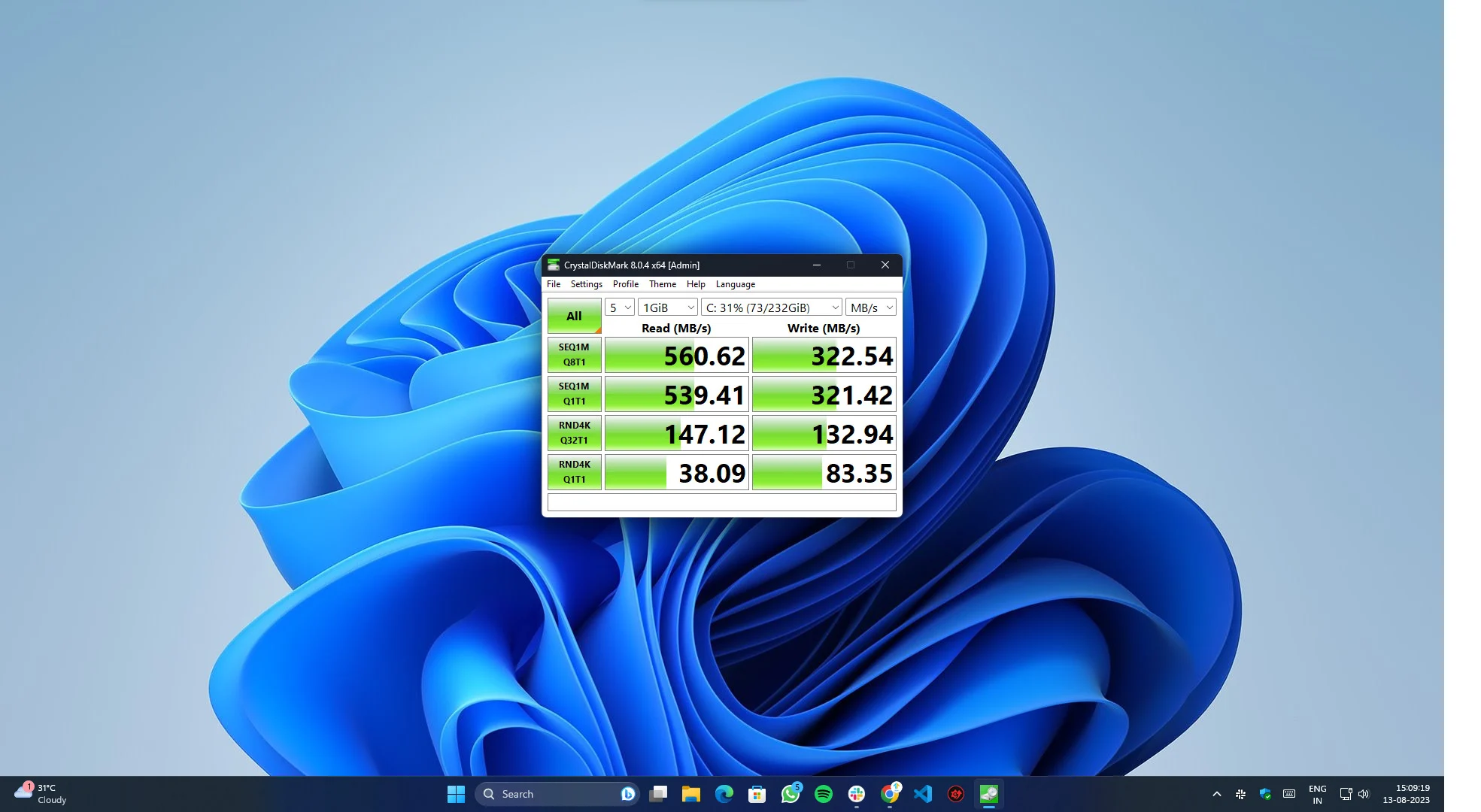
CrystalDiskMark se destaca como la aplicación más utilizada para probar la velocidad del disco en Internet. Es una aplicación sensata con una interfaz de usuario mínima, fácil de usar y que proporciona resultados precisos con un solo clic. La herramienta puede comparar dispositivos de almacenamiento como discos duros, SSD y unidades USB. Mide velocidades de lectura y escritura y ofrece una interfaz fácil de usar y varios modos de prueba para evaluar diferentes aspectos del rendimiento del disco duro.
Marca de disco amorfa [macOS]
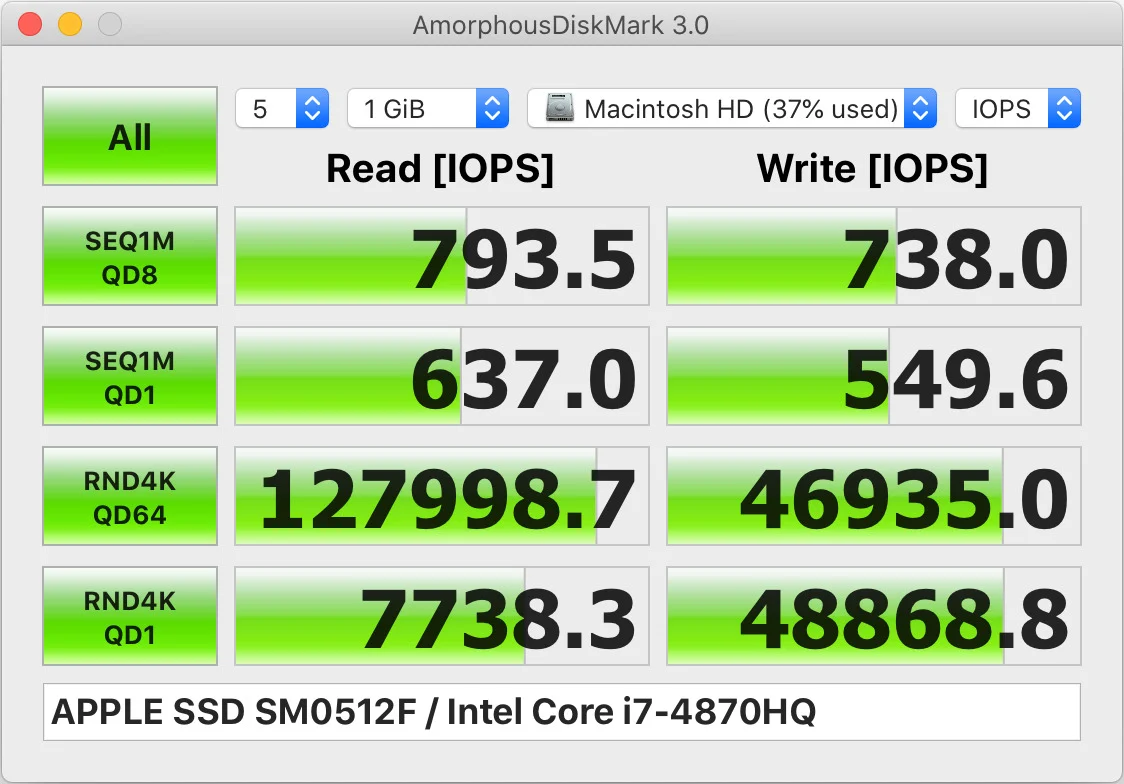
AmorphousDiskMark es la versión macOS de CrystalDiskMark. Con las mismas funciones y características, AmorphousDiskMark es la copia exacta con la misma interfaz de usuario, excepto que faltan los temas personalizados y la parte de personalizaciones. Lo bueno de la aplicación es que es completamente gratuita y se puede descargar directamente desde la App Store.
Prueba comparativa del disco ATTO [Windows]
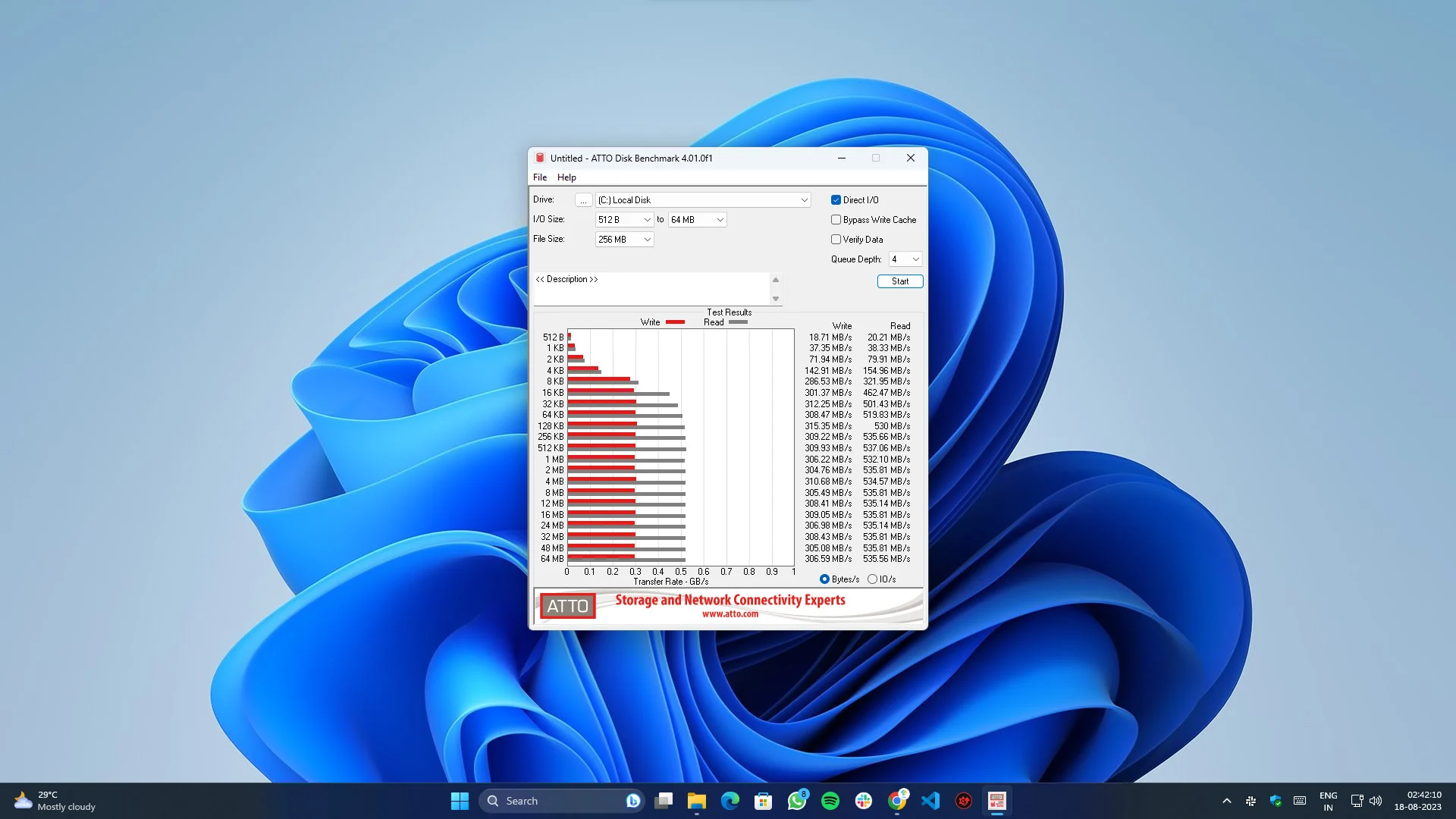
Otra opción confiable para probar el rendimiento de tu disco duro o SSD. La interfaz de usuario puede parecer obsoleta y recordar a Windows 95, pero proporciona resultados precisos y hace el trabajo. Además, puedes descargarlo gratis.
Prueba comparativa de SSD AS [Windows]
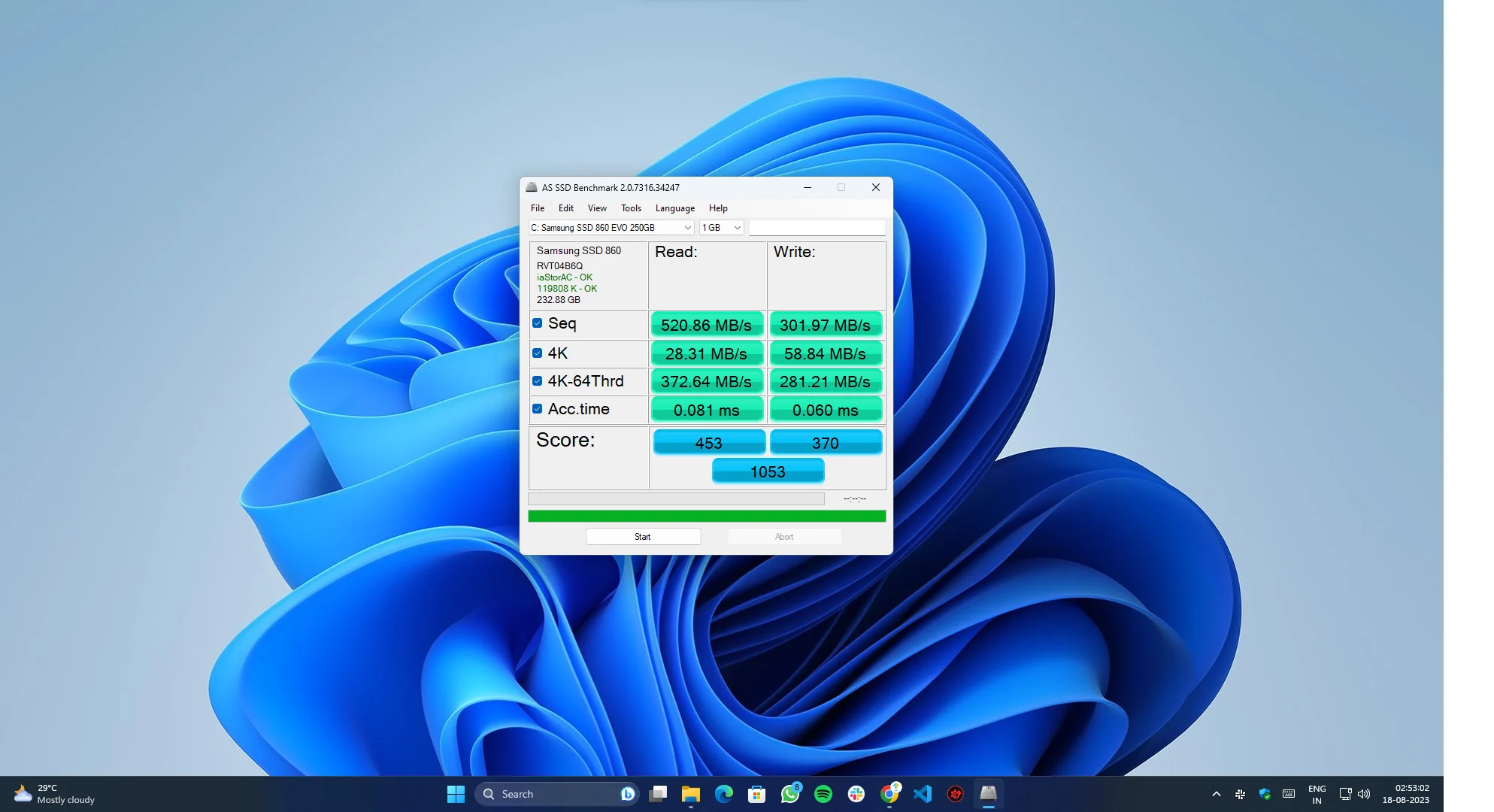
AS SSD es, como su nombre indica, una herramienta de evaluación comparativa para evaluar el rendimiento de las unidades de estado sólido (SSD). Esta aplicación está diseñada para medir velocidades de lectura y escritura específicamente para unidades de estado sólido. La interfaz de usuario es muy similar a CrystalDiskMark, del que ya hemos hablado. Mide varios aspectos, como velocidades de lectura y escritura secuenciales y aleatorias, tiempos de acceso, etc. El punto de referencia proporciona una puntuación que se puede utilizar para comparar el rendimiento de diferentes SSD, una pequeña característica agradable que nos gustó.

Sintonía HD [Windows]
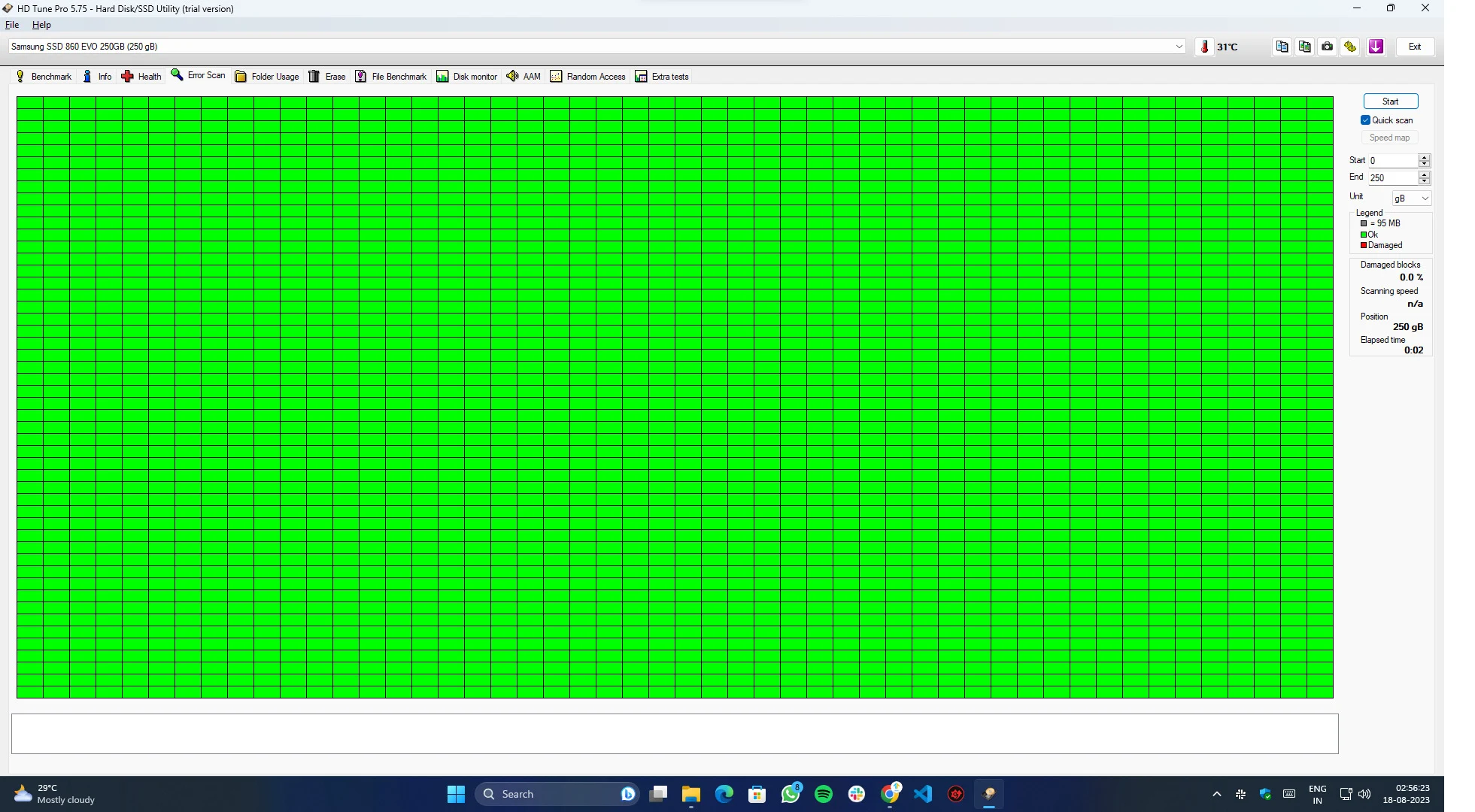
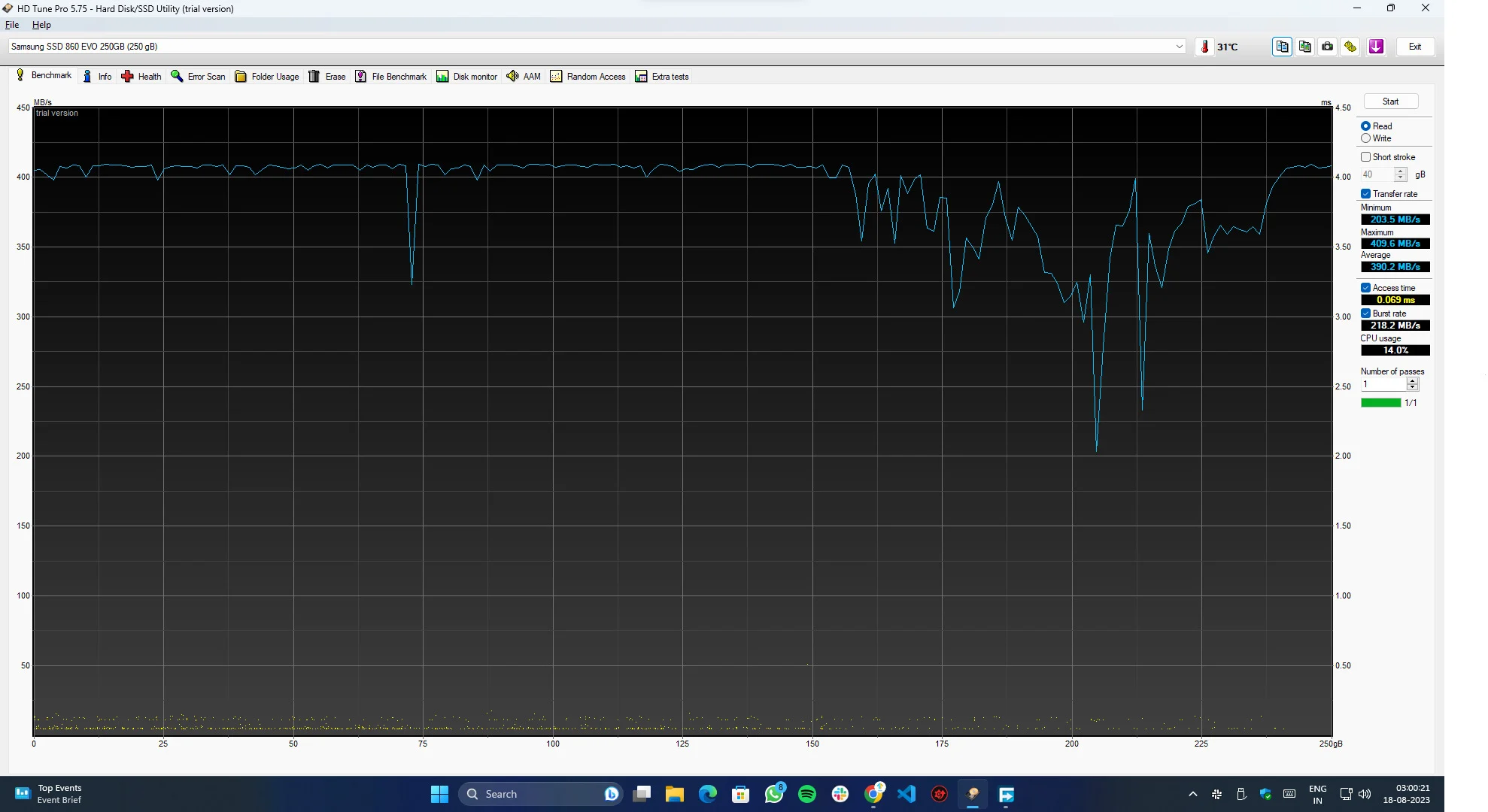
HD Tune es una de las mejores herramientas de administración de discos que encontramos durante nuestras pruebas y descubrimos que es mucho más que un software de medición de la velocidad del disco duro. Además de las pruebas estándar, esta herramienta puede proporcionar diversos conocimientos sobre todo el disco, como el estado de la unidad, escaneo de errores, información del disco, herramientas de monitoreo y mucho más. Aunque la aplicación es de pago, puedes probar todas las funciones durante 15 días.
Velocidad del disco Blackmagic [macOS/Windows]
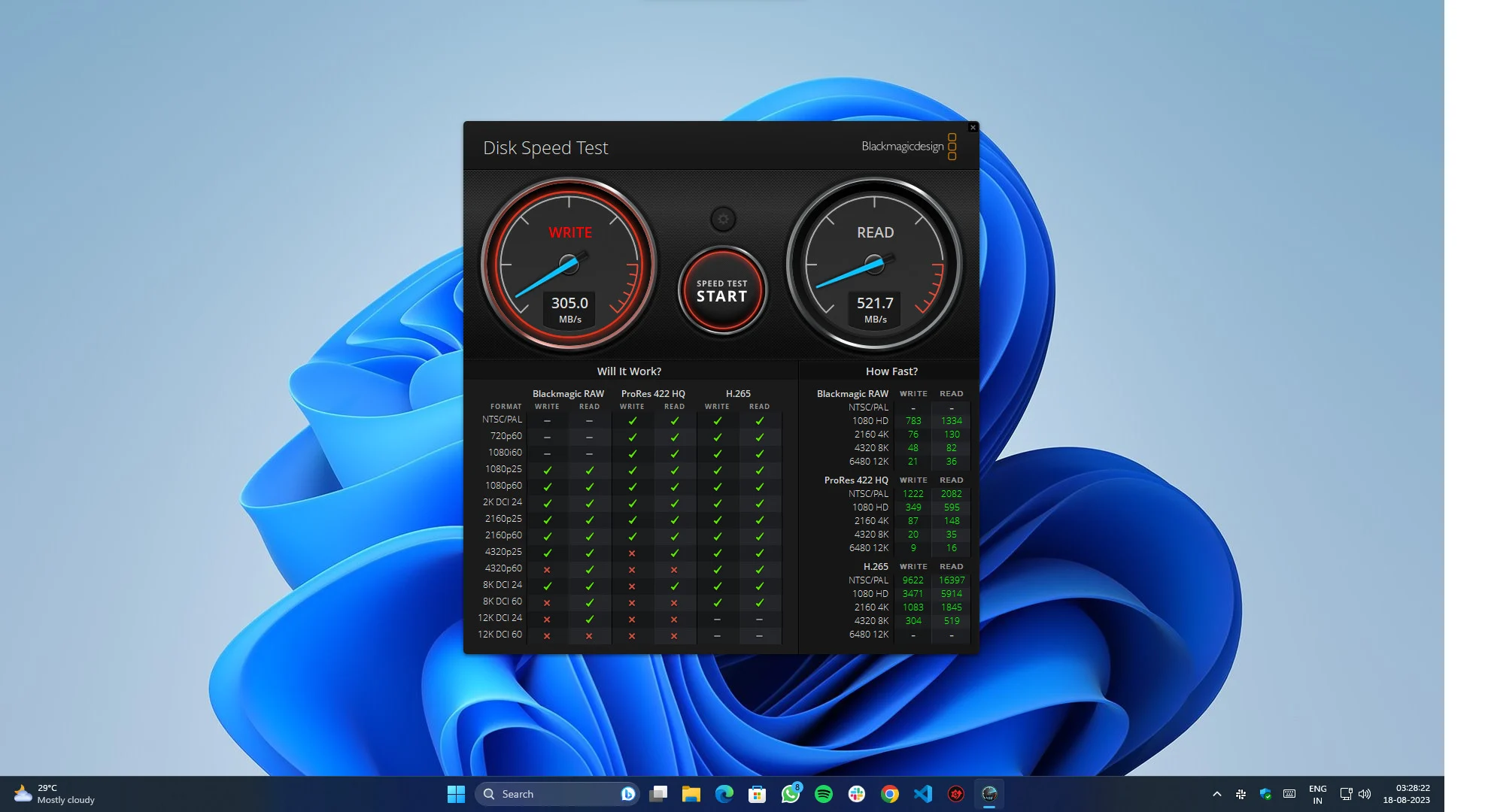
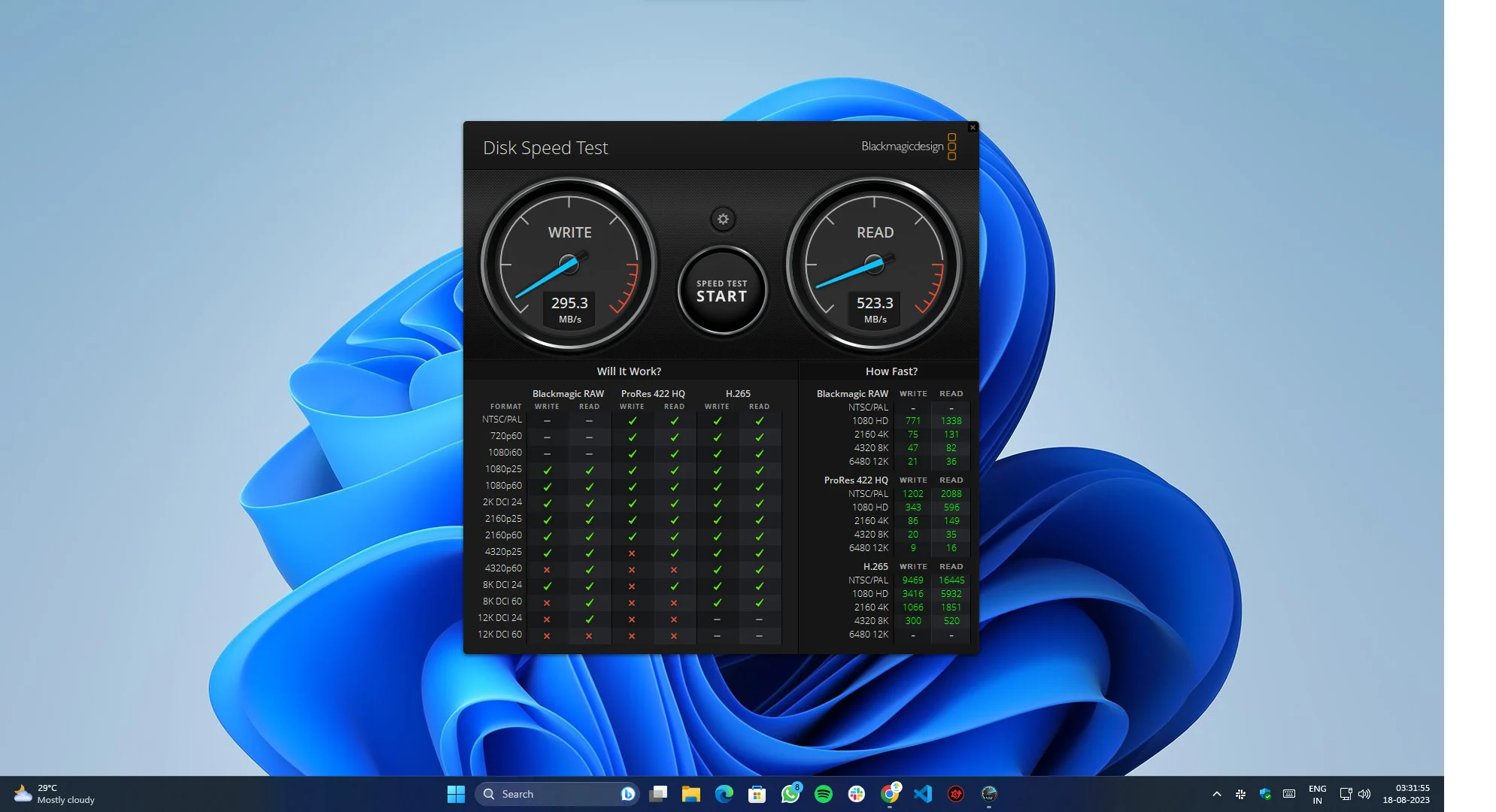
Es una popular herramienta de evaluación comparativa diseñada para probar las velocidades de lectura y escritura de dispositivos de almacenamiento, especialmente discos duros y unidades de estado sólido (SSD). Los creadores de contenidos y profesionales de los medios utilizan principalmente la aplicación para probar sus dispositivos de almacenamiento para tareas que requieren un uso intensivo de datos, como edición de fotografías y vídeos, trabajos gráficos y 3D. En Windows, el usuario debe instalar BlackMagic Video Suite para probar la velocidad del disco duro, a diferencia de macOS, donde la aplicación es un paquete independiente.
Marca de referencia de usuario [Windows]
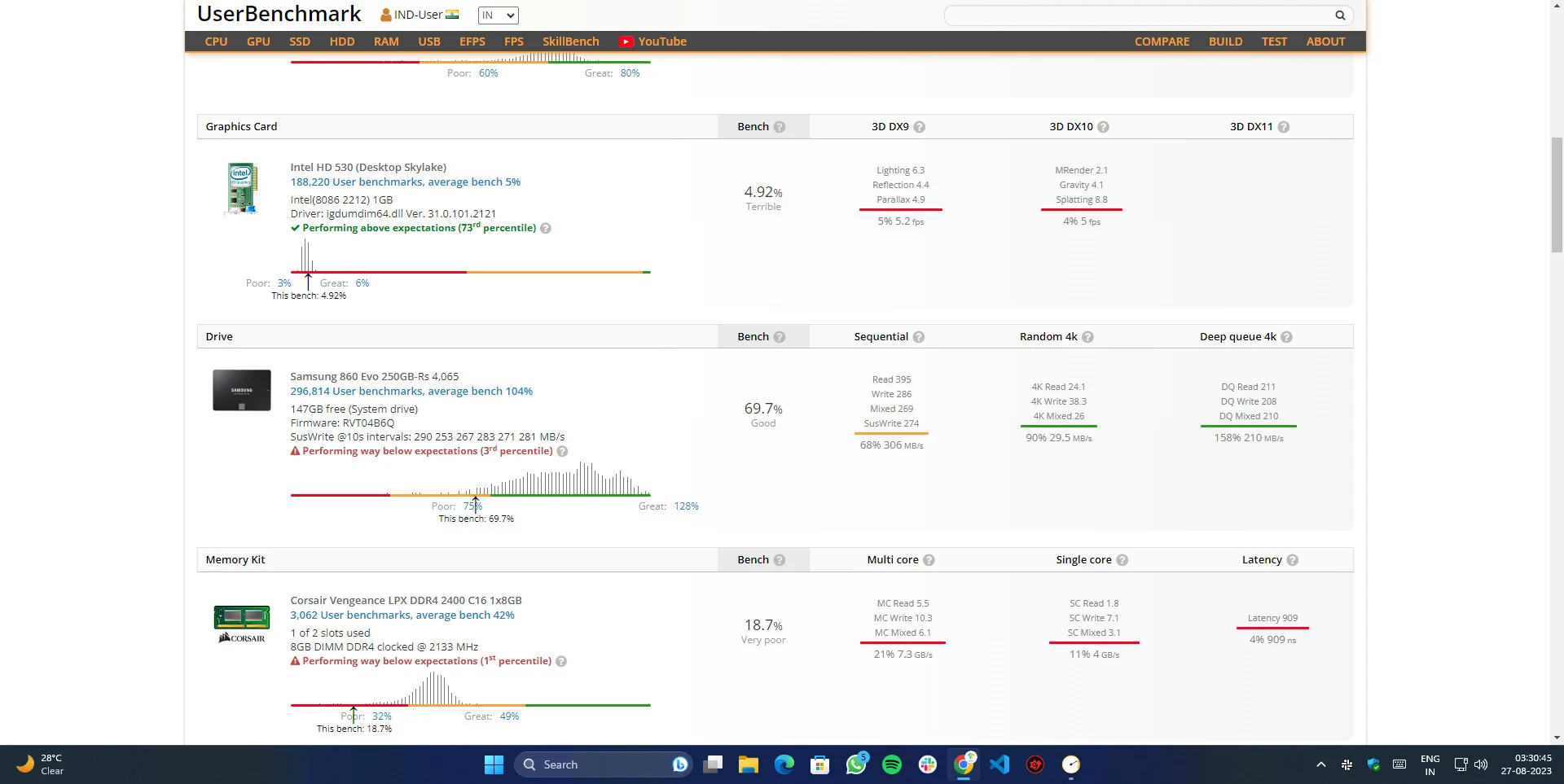
UserBenchMark es un todoterreno cuando se trata de tareas relacionadas con la evaluación comparativa. Esta aplicación no sólo prueba la velocidad del disco, sino que también evalúa el rendimiento general del sistema, lo que la convierte en una excelente opción para un análisis exhaustivo del rendimiento de su PC. Es un paquete completo para todas sus necesidades de evaluación comparativa y puede brindarle información detallada.
Prueba del sistema AJA [Windows/Mac]
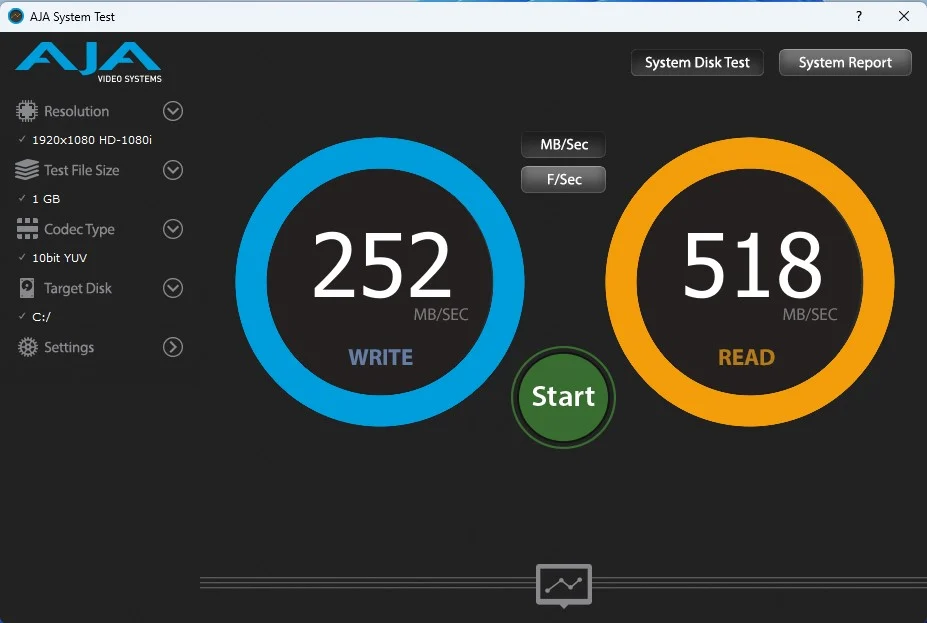
AJA System Test es una poderosa herramienta para probar el rendimiento de su sistema. Con sus funciones integrales, puede medir rápidamente la eficiencia de su sistema, como el rendimiento de la CPU, las velocidades de lectura y escritura del disco duro y las capacidades de procesamiento de video. Es similar a la prueba de velocidad del disco de Blackmagic y le brinda información sobre el rendimiento del disco duro.
Conclusión
Después de una extensa investigación y pruebas, encontramos las mejores aplicaciones de prueba de velocidad de disco para usted y compilamos la lista anterior. Estas aplicaciones proporcionan resultados precisos y confiables y permiten a los usuarios evaluar el rendimiento de sus discos duros y unidades de estado sólido.
CrystalDiskMark o AmorphousDiskMark (la versión para Mac de CrystalDiskMark) es particularmente fácil de usar y ofrece una variedad de opciones de prueba, mientras que ATTO Disk Benchmark es excelente para probar archivos más grandes. Blackmagic Disk Speed Test es ideal para cualquiera que trabaje con archivos de vídeo y audio, ya que mide la velocidad de transferencia de archivos multimedia. En general, estas aplicaciones son indispensables para cualquiera que quiera optimizar el rendimiento del almacenamiento de su dispositivo.
Preguntas frecuentes sobre las mejores aplicaciones de velocidad de disco
1. ¿Cómo puedo ver la velocidad de mi disco?
Hay dos formas de ver la velocidad de su disco en Windows 10/11:
Usando el Administrador de tareas:
- Presione Ctrl+Shift+Esc para abrir el Administrador de tareas.
- Haga clic en la pestaña "Rendimiento".
- En la sección "Disco", verás las velocidades de lectura y escritura de tus discos duros.
Usando el símbolo del sistema:
- Abra el símbolo del sistema como administrador.
- Escriba el siguiente comando y presione Entrar:
unidad de disco winsat c
Esto probará la velocidad de lectura y escritura de la unidad con la letra de unidad c. Para probar una unidad diferente, cambie la c por la letra de esa unidad.
2. ¿Cuál es una buena velocidad del disco?
La definición de una buena velocidad de disco depende del tipo de disco y de las tareas para las que lo utilizará.
Las unidades de disco duro (HDD) suelen tener velocidades de lectura y escritura de 80 a 160 MB/s. Esto es suficiente para la mayoría de las tareas de uso general, como navegar por la web, abrir documentos y reproducir música.
Las unidades de estado sólido (SSD) son mucho más rápidas que las HDD, con velocidades de lectura y escritura de 200-550 MB/s y hasta 5000 MB/s para las SSD NVMe. Esto los hace ideales para tareas que requieren una gran transferencia de datos, como cargar juegos, editar vídeos y ejecutar máquinas virtuales.
3. ¿Qué es una RAM o SSD más rápida?
La RAM (memoria de acceso aleatorio) es mucho más rápida que la SSD (unidad de estado sólido). La RAM suele ser entre 10 y 30 veces más rápida que la SSD y entre 50 y 70 veces más rápida que la HDD (unidad de disco duro).
La principal diferencia entre RAM y SSD es que la RAM es volátil, lo que significa que pierde sus datos cuando se apaga la computadora. SSD no es volátil, lo que significa que conserva sus datos incluso cuando la computadora está apagada.
4. ¿Cómo verifico la velocidad de mi SSD?
Existen muchas herramientas de terceros que se pueden utilizar para probar la velocidad del disco. Algunos de los más populares son:
- Marca de disco de cristal
- Punto de referencia del disco ATTO
- Sintonía HD
- Prueba de rendimiento PassMark
